Как подключить телефон Vivo к телевизору в 2022 году
Современные технологии шагнули далеко вперед и сегодня гаджеты используются не только как самостоятельные устройства, но и в коннекте между собой. Нередко пользователей интересует подключение телефона Vivo к телевизору, ведь эта процедура открывает новые возможности и может пригодиться в самых разных ситуациях. Именно о ней мы и поговорим в статье.
Навигация по статье
Зачем выполнять подключение?
Современные гаджеты являются полноценными мультимедийными устройствами. Смартфоны Виво не требуют синхронизации с домашней техникой, но разработчики эту возможность не исключили.
Подключение устройств открывает доступ к дублированию экрана телефона на телевизор. А эта возможность, в свою очередь, позволяет играть, сидеть в социальных сетях и выполнять иные действия на большом экране.
Вместе с этим синхронизация устройств необходима для:
- дистанционного управления телевизором через смартфон;
- прослушивания музыки через динамики ТВ;
- просмотра файлов в памяти мобильного гаджета.

Важно отметить возможность подключения смартфонов к телевизорам без Смарт ТВ. С помощью первых можно просматривать, к примеру, видео с Ютуба и иных страниц на крупном экране.
Такое занятие приходится по душе большинству пользователей, верящих в прогресс и готовых постепенно стирать границы в направлении развития инноваций.
Как подключить телефон Vivo к телевизору
Для того, чтобы подключить Vivo к телевизору, не потребуется иметь особые знания или специальные дорогостоящие устройства. На сегодняшний день существуют актуальные проводные и беспроводные способы синхронизации, которые подойдут как для более продвинутых, так и для несколько устаревших плазменных ТВ.
С помощью USB кабеля
Любая модель с Funtouch OS 5 и выше способна подключиться к ТВ через провод USB. Этот способ хотя и не самый современный, но является одним из наиболее простых. Кабель присутствует в коробке со смартфоном в качестве комплектующего, поэтому приобретать его отдельно не понадобится.
Чтобы подключить телефон к телевизору (на примере это будет LG) потребуется выполнить ряд действий:
- Вставить один конец шнура в смартфон, а второй – в ТВ.
- Открыть меню на телевизоре посредством обычного пульта ДУ.
- Дождаться когда появится меню с новыми устройствами, либо перейти в список подключений.
- Выбрать задействованный порт USB.
- На смартфоне подтвердить подключение (если был отправлен запрос).
Егор Борисов
Техноблогер, тестирую гаджеты, помогаю в настройке и оптимизации смартфонов и носимых устройств.
Задать вопрос
После проделанной операции ТВ-приемник определяет смартфон как внешний накопитель. С этого же момента у пользователя появляется возможность просматривать файлы с мобильного гаджета на ТВ, управляя дистанционным пультом.
Трансляция экрана по Wi-Fi (только SmartTV)
Продвинутый способ подключения устройств – через Wi-Fi. Здесь не требуется никаких проводов: только беспроводной интернет и соответствующая функция на ТВ.
Для дублирования экрана с Vivo на телевизор без проводов нужно:
- Активировать Wi-Fi на обоих устройствах и подключить их к одной сети.
- Перейти в настройки смартфона и открыть пункт «Другие сети и соединения».
- Нажать на пункт «Интеллектуальное зеркальное отображение».
- Теперь нужно войти в меню дублирования экрана.
- Кликнуть «Поиск устройств», дождаться окончания процесса и выбрать нужный ТВ для подсоединения.
- На телевизоре (в моем случае это LG SmartTV) высветится запрос на подключение, подтверждаем.
Описанный способ заменяет использование Wi-Fi Direct, который был актуален всего несколько лет назад. На синхронизацию потребуется потратить несколько минут, поскольку поиск происходит довольно быстро, если точка раздачи беспроводного интернета находится близко к обоим устройствам.
Узнайте как раздать интернет со смартфона Vivo на другое устройство.
Через HDMI (MHL)
Второй метод подключения через провод считается более сложным, но и предоставляет расширенный функционал.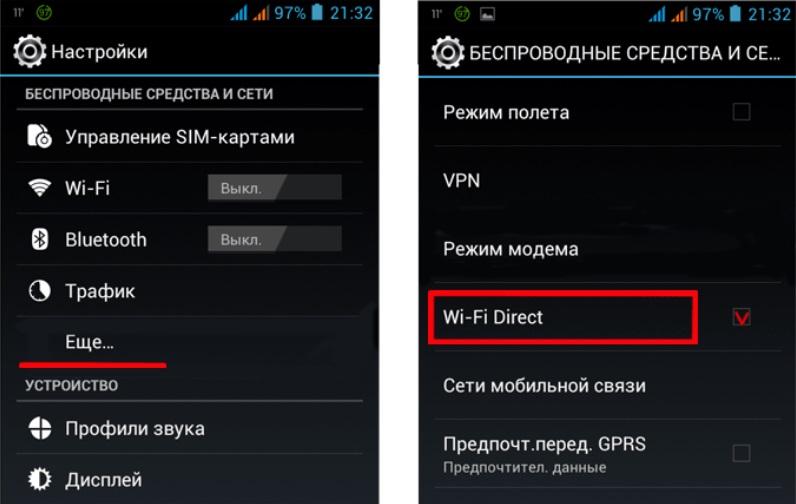 В предыдущем случае пользователь получал лишь набор базовых возможностей, но здесь уже включается трансляция экрана телефона на ТВ. Этот вариант удобнее предшествующего, поскольку все обои, иконки и прочие элементы отображаются в том же визуальном оформлении.
В предыдущем случае пользователь получал лишь набор базовых возможностей, но здесь уже включается трансляция экрана телефона на ТВ. Этот вариант удобнее предшествующего, поскольку все обои, иконки и прочие элементы отображаются в том же визуальном оформлении.
Из недостатков способа стоит отметить отсутствие в комплекте с телефоном провода HDMI, а также самого главного – соответствующего порта. Поэтому для подключения пользователю придется приобретать не только сам шнур, но и адаптер. Для HDMI подойдет адаптер SlimPort или MHL.
Важно отметить, что используемая модель Vivo должна поддерживать MHL технологию. Проверить это можно через отдельное приложение MHL Cheker в Google Play.
Процедура подключения происходит так:
- Вставит штекер адаптера в смартфон.
- Подключить шнур HDMI к соответствующим разъемам переходника и ТВ-приемника.
- Перейти в настройки телевизора.
- Открыть список доступных подключений.

- Выбрать нужный HDMI-разъем.
Данный способ подходит для подсоединения телефона к любому телевизору: Xiaomi, Panasonic, Samsung, Sony и прочие. Сразу после выполнения всех вышеуказанных действий рабочий стол устройства Виво будет выведен на экране ТВ. Далее все клики и свайпы пользователя по дисплею смартфона будут в точности повторяться на телевизоре.
По DLNA
Говоря о том, как подключить Виво к телевизору, целесообразно затронуть и тему DLNA. Данная функция дает возможность воспроизводить мультимедийные файлы с телефона в локальной сети. Более детально можно почитать на Википедии.
Для получения нужного результата придется выполнить следующие шаги:
- Перейти в «Настройки» — «Интеллектуальное зеркальное отображение».
- Зайти в настройки этого раздела и выбрать «DLNA», а затем «Общий доступ к локальным медиафайлам».
На некоторых смартфонах путь немного иной: «Настройки» — «Дополнительные настройки» — «DLNA».
- Подключить устройства к одному Wi-Fi.
- Кликнуть «Поделиться папкой» или «Поделиться типами файлов» и выбрать в списке название телевизора.
- Найти нужную модель телефона через ТВ и подключиться к нему для получения доступа к общим мультимедийным элементам.
Подключение по такой схеме возможно для телевизора Samsung, Xiaomi и иных производителей. Марка техники вовсе не имеет значения, так как здесь основную роль играют технические характеристики и оснащение.
FAQ
Что делать, если не работает «Дублирование экрана»?
В первую очередь необходимо убедиться в том, поддерживает ли телевизор данную функцию. Затем следует проверить, включен ли переключатель в настройках смартфона. Третьим шагом нужно удостовериться в подключении обоих устройств к одной сети Wi-Fi. Если с этими параметрами все в порядке, для решения проблемы придется обращаться в сервисный центр.
Почему смартфон Vivo не видит телевизор при подключении по USB?
В большинстве случаев проблема кроется в самом кабеле. Он может быть поврежден, поэтому по возможности телефон нужно постараться подключить к иному устройству через этот же шнур. Если же этот элемент окажется работоспособным, следует проверить целостность разъема на ТВ.
Он может быть поврежден, поэтому по возможности телефон нужно постараться подключить к иному устройству через этот же шнур. Если же этот элемент окажется работоспособным, следует проверить целостность разъема на ТВ.
Телевизор выдает ошибку при открытии файла, как быть?
Возможно, сам телевизор попросту не поддерживает тот или иной формат файла. Какие-то устройства не открывают AVI, а какие-то отказываются от работы с MP4 и т.д. О поддерживаемых форматах подробно написано в инструкции к конкретной модели ТВ.
Есть ли у смартфонов Виво стандарт Miracast?
Да. Мобильные гаджеты данного бренда поддерживают указанную опцию. Для ее работы используется «Дисплей Wi-Fi», описанный в способе подключения через Wi-Fi.
Существуют ли иные варианты подключения?
Да. Также можно выполнить подключение через Bluetooth, но в этом случае мобильный гаджет будет рассматриваться только как гарнитура.
Подсоединить обычный смартфон к ТВ возможно разными способами. Хотя на сегодняшний день актуальных вариантов осталось не так много, воспользоваться ими может совершенно любой человек.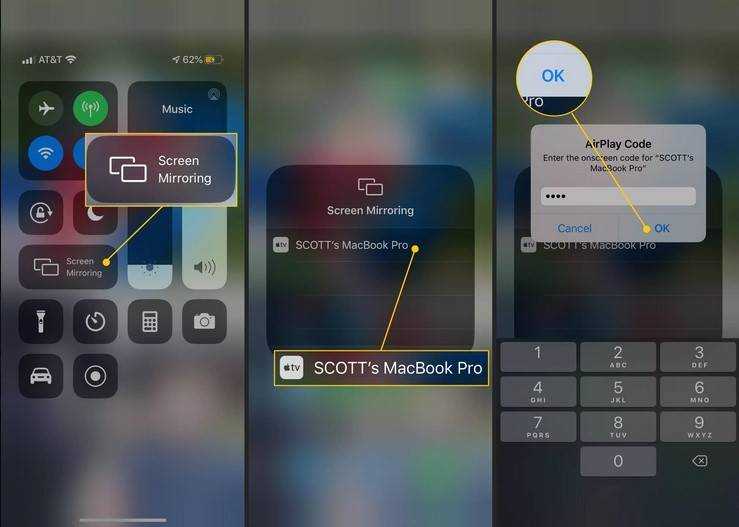 Совместная работа двух современных устройств действительно убирает многие границы для пользователя, а потому установить между ними подключение необходимо каждому владельцу Vivo, следуя инструкциям из нашей статьи.
Совместная работа двух современных устройств действительно убирает многие границы для пользователя, а потому установить между ними подключение необходимо каждому владельцу Vivo, следуя инструкциям из нашей статьи.
Как подключить телефон или планшет к телевизору через wifi, usb, hdmi
Каталог товаров
52 отзыв
Специальные цены
Саундбар LG SP2
399 р. 00 к.
Каркасный бассейн Intex 26702NP Prism Frame (305×76 см) с фильтр-насосом
340 р. 00 к.
Отзывы о магазине
Наталья03 апреля 2023, 07:32
Помогли с выбором телевизора, доставили вовремя, сервисом очень довольна! Телевизор супер! Спасибо вам большое! За приставкой теперь только к вам)
Антон04 февраля 2023, 02:25
Заказывал здесь телевизор Sony 55x90J. Привезли вовремя как обещали, весь комплект, все работает!
Привезли вовремя как обещали, весь комплект, все работает!
Надеюсь прослужит долго, спасибо!
Отзывы покупателей о магазине
Вывести изображение с ноутбука на дополнительный экран для большинства пользователей не представляет особой трудности. Но многих интересует вопрос, как подключить телефон к телевизору — нужны ли для этого специальные провода и переходники, или можно ограничиться стандартной комплектацией смартфонов?
Подключение телефона к телевизору может быть выполнено:
- Через разъём HDMI. Если вы уже сталкивались с процессом синхронизации ноутбука и телевизора, то вопрос, как подключить телефон к телевизору через HDMI, не представит для вас особой сложности. Впрочем, есть и определённые нюансы. Как известно, обычно телефоны и планшеты не имеют микроразъема HDMI, поэтому приходится использовать специальный переходник с микро-USB на HDMI. При этом длина кабеля имеет значение — не совсем удобно использовать данное соединение с коротким проводом и большим расстоянием до ТВ-приёмника.

- Беспроводной способ. Как подключить телефон к телевизору через WiFi? Прежде всего, на смартфон или планшет необходимо скачать и установить одно из специально разработанных приложений для соединения с беспроводным модулем, который имеют практически все современные телевизоры, затем запустить программу и следовать инструкциям. В данном случае, подключение планшета к телевизору требует высокоскоростного и стабильного Интернета. При этом рекомендуется не просматривать параллельно высококачественное потоковое видео и играть в онлайн-игры. В ином случае, сигнал может прерываться, а изображение будет нестабильным, с утратой качества.
- Через TV-ресивер. Если вы имеете специальную приставку для просмотра телевизионных каналов через Интернет, которую часто продают провайдеры, вопрос, как подключить планшет к телевизору, для вас также практически решён. Для соединения потребуется специальное приложение, например, Screen Mirror, и подключение к одинаковой беспроводной сети.
 Особенность данного подключения — возможность насладиться объёмным стереозвуком и высоким качеством изображения. Опять же, чтобы полноценно воспользоваться функцией, требуется высокоскоростной Интернет.
Особенность данного подключения — возможность насладиться объёмным стереозвуком и высоким качеством изображения. Опять же, чтобы полноценно воспользоваться функцией, требуется высокоскоростной Интернет. - Через USB. Беспроводные способы подключения являются самыми популярными и удобными, но если по какой-либо причине у вас нет возможности передать сигнал со своего гаджета по WiFi, воспользуйтесь советом, как подключить телефон к телевизору через USB. Это старый проверенный метод, тем более что данный стандартный разъем имеется практически в каждом гаджете — даже предыдущих поколений. Как правило, телевизор определяет телефон или планшет как стандартную флешку, вам лишь остаётся выбрать и запустить нужные медиафайлы.
Это лишь основные способы, как подключить телефон к телевизору — с каждым годом эти методы совершенствуются, впрочем, как и сама техника.
Читайте также
Как подключить телефон к телевизору TCL
Смарт-телевизор TCL имеет более продвинутые функции по сравнению с традиционным телевизором. Он отличается высоким разрешением, встроенной поддержкой Roku и, что наиболее важно, различными вариантами подключения.
Он отличается высоким разрешением, встроенной поддержкой Roku и, что наиболее важно, различными вариантами подключения.
Естественно, с таким устройством у вас возникнет соблазн еще больше расширить его возможности. И подключение вашего телевизора TCL к смартфону будет логичным шагом в этом направлении.
В этой статье объясняется процесс подключения телефона к телевизору TCL. В качестве бонуса мы добавим несколько полезных советов о том, что вы можете сделать после установления соединения.
Как подключить телефон Android к телевизору TCL
Лучший способ создать прямое соединение между телевизором TCL и смартфоном — трансляция изображений или совместное использование экрана.
Способ подключения телефона к телевизору TCL зависит от того, поддерживает ли ваш Android-смартфон Miracast или нет. Miracast — это стандарт для беспроводных дисплеев, который присутствует в каждой ОС Android, начиная с версии 4.2 и выше.
Подключение телефона Android к телевизору TCL через Miracast
Если на вашем телефоне есть Miracast, его подключение к телевизору TCL будет без проблем. Вот что вам нужно сделать:
Вот что вам нужно сделать:
- Подключите свой телевизор TCL и смартфон Android к Wi-Fi. Крайне важно, чтобы оба устройства находились в одной сети.
- Убедитесь, что на вашем телевизоре TCL включено дублирование экрана.
- На телефоне перейдите в «Настройки», затем «Подключение и обмен».
- Найдите опцию «Беспроводной дисплей» и нажмите, чтобы войти в меню.
- Нажмите «Дублирование экрана». Вы должны увидеть, что функция зеркалирования теперь включена.
- Как только вы включите дублирование экрана на своем телефоне, вы увидите список доступных устройств. Найдите свой телевизор TCL и нажмите на него, чтобы выбрать.
- Подключите два устройства, следуя инструкциям на телефоне. Точные шаги будут зависеть от версии вашего оборудования и программного обеспечения и могут включать ввод пароля.
Подключение телефона Android к телевизору TCL без Miracast
Если ваш телефон поддерживает Miracast, а телевизор TCL — нет, вам потребуется обходной путь для подключения устройств. Самый простой способ установить соединение — использовать беспроводной адаптер дисплея.
Самый простой способ установить соединение — использовать беспроводной адаптер дисплея.
Эти адаптеры подключаются к телевизору через USB. После установки адаптера вы можете использовать описанный выше процесс для подключения телевизора TCL к телефону.
Подключение iPhone к телевизору TCL
Чтобы подключить iPhone к телевизору TCL, ваш телефон должен иметь поддержку AirPlay. Эта функция будет совместима с последними версиями Roku TCL TV, но может не работать на более ранних моделях.
Если ваш iPhone и телевизор TCL совместимы и поддерживают AirPlay, подключите их следующим способом:
- Убедитесь, что ваш iPhone и телевизор TCL подключены к одной и той же сети Wi-Fi.
- Перейдите в «Центр управления» на вашем iPhone.
- Найдите «Screen Mirroring» и коснитесь его, чтобы открыть раскрывающееся меню.
- Найдите свой телевизор TCL в списке доступных устройств и коснитесь его.
- Ваш телевизор отобразит код, который вам нужно будет ввести на телефоне.
 Сделав это, нажмите «ОК», чтобы завершить процесс.
Сделав это, нажмите «ОК», чтобы завершить процесс.
Использование приложений дублирования экрана
Если у вас возникли трудности с подключением телефона к телевизору TCL с помощью описанных методов, есть альтернативное решение, которое может работать лучше.
Вы можете установить одно из специальных приложений на свой телевизор и смартфон. Эти приложения предназначены для зеркального отображения экрана, даже если прошивка любого из устройств не позволяет этого делать. Конечно, вы будете использовать разные приложения в зависимости от того, какой у вас телефон: Android или iPhone.
Приложения дублирования экрана для телефонов Android
В магазине Google Play доступны различные приложения для дублирования экрана. Однако не все приложения одинаковы с точки зрения функциональности и качества соединения. У некоторых может быть значительное отставание, что может сделать весь процесс неприятным и даже разочаровывающим.
Мы выбрали два приложения, которые работают лучше остальных: LetsView и ApowerMirror.
Процесс подключения будет одинаковым для обоих приложений. Вот шаги для завершения процесса:
- Загрузите и установите LetsView или ApowerMirror на свой смартфон и TCL TV. Используйте одно и то же приложение на обоих устройствах — LetsView и ApowerMirror несовместимы друг с другом.
- Подключите телевизор TCL и телефон к одной сети через Wi-Fi.
- Откройте приложение дублирования экрана на обоих ваших устройствах.
- Вы увидите QR-код на своем телевизоре TCL. Отсканируйте его своим телефоном, используя опцию сканирования в LetsView или ApowerMirror. Теперь устройства должны быть подключены.
Если вам нужна помощь в выборе между LetsView и ApowerMirror, стоит знать о выдающихся функциях каждого приложения.
LetsView имеет расширенные функции, обычно зарезервированные для премиум-приложений. Это приятный сюрприз, поскольку LetsView доступен бесплатно. С помощью этого приложения вы можете записывать свой экран, делать снимки экрана и даже использовать определенные инструменты для рисования. Это приложение будет идеальным, если вы хотите проявить творческий подход к просматриваемому материалу и записывать видео.
Это приложение будет идеальным, если вы хотите проявить творческий подход к просматриваемому материалу и записывать видео.
С другой стороны, ApowerMirror уделяет особое внимание качеству. Приложение обеспечивает зеркалирование на высоком уровне с четкими изображениями и звуком. Кроме того, соединение сохраняется долгое время и обычно остается исключительно стабильным. С ApowerMirror вы получите отличный игровой инструмент, но приложение также идеально подойдет для просмотра фильмов, шоу или другого видеоконтента.
Приложения для дублирования экрана для iPhone
Если вы хотите использовать дублирование экрана для подключения вашего iPhone к телевизору TCL, вы можете использовать приложение MirrorMeister.
Использование этого приложения возможно только в тех случаях, когда ваш телевизор TCL поддерживает дублирование экрана, а iPhone — нет. Все, что вам нужно сделать в этом случае, — это загрузить и установить приложение на свой iPhone, открыть его и нажать «Начать зеркалирование».
Соединение должно быть установлено автоматически, и экран вашего iPhone должен появиться на телевизоре TCL. Конечно, как и во всех других методах, вам нужно будет подключить оба устройства к одной и той же сети Wi-Fi, чтобы это произошло.
Держите технику на связи
Подключение телефона к телевизору TCL может быть очень удобным. Вы можете просматривать контент, который не выглядел бы так хорошо на маленьком экране телефона, играть в игры и даже просматривать веб-страницы. Если вы заядлый пользователь смартфонов, но хотите воспользоваться преимуществами большего экрана, это решение будет идеальным.
Теперь, когда вы знаете, как подключить телефон к телевизору TCL, вы можете максимально эффективно использовать оба устройства.
Вам удалось подключить телефон к телевизору TCL? Дайте нам знать в комментариях ниже.
Как подключить телефон к телевизору
- Croma
- Без коробки
- Подключить телефон к телевизору
Это быстро, просто и довольно надежно!
Автор Arya Babu
Несмотря на то, что смартфоны , пожалуй, самые универсальные гаджеты, они не лишены своих ограничений.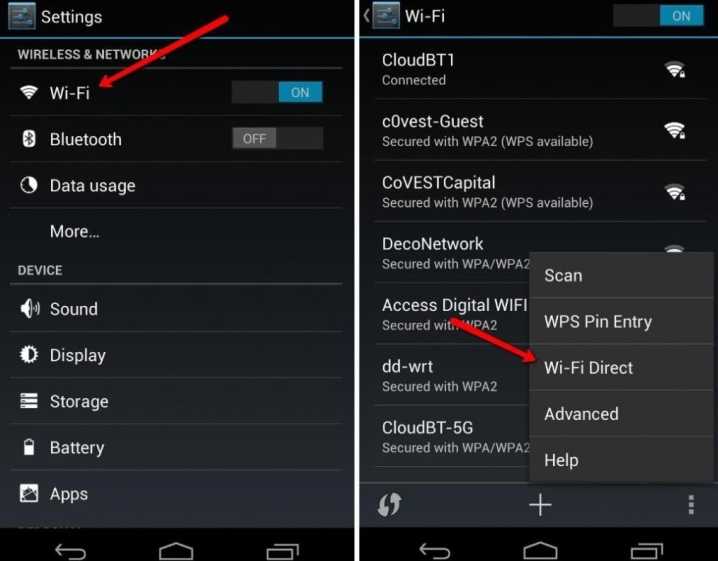 Одна из его самых сильных сторон также оказывается недостатком в определенных ситуациях — компактностью. Иногда мы хотим просмотреть содержимое нашего телефона на большом экране. Ну, в наше время это возможно на Smart TV . Есть несколько способов подключения телефона к Smart TV, и каждый из них имеет несколько ограничений и определенных функций, поэтому используйте один из них в соответствии с вашими потребностями.
Одна из его самых сильных сторон также оказывается недостатком в определенных ситуациях — компактностью. Иногда мы хотим просмотреть содержимое нашего телефона на большом экране. Ну, в наше время это возможно на Smart TV . Есть несколько способов подключения телефона к Smart TV, и каждый из них имеет несколько ограничений и определенных функций, поэтому используйте один из них в соответствии с вашими потребностями.
Через Bluetooth
Большинство смарт-телевизоров имеют похожий интерфейс, но они могут иметь некоторые функции под разными именами или некоторые функции в какой-либо другой категории. Имея это в виду, давайте рассмотрим, как вы можете соединить свой телефон со смарт-телевизором через Bluetooth. Это основано на Android TV, вероятно, самой популярной телевизионной ОС.
1. На главной странице вашего телевизора выберите «Настройки», расположенные в верхней части экрана.
2. Оказавшись внутри, выберите «Дополнительные настройки».
3. Найдите Remote & Accessories и выберите его. Теперь ваш телевизор будет искать ваш телефон.
4. Включите Bluetooth на телефоне и найдите свой телевизор на доступных устройствах.
5. Вы можете нажать на название телевизора, когда оно появится на экране телефона.
6. Нажмите «Подтвердить», чтобы принять сопряжение. Это может занять некоторое время.
7. После этого ваш телефон теперь подключен к вашему Smart TV.
Через Wi-Fi
Вы также можете подключиться через общую сеть Wi-Fi. Все, что вам нужно сделать, это использовать поддержку Chromecast или Miracast на вашем телевизоре. Просто используйте любое из этих двух приложений и щелкните значок Cast в приложении, которое вы хотите транслировать. Из списка данных устройств выберите свой телевизор, и все готово.
Следует отметить, что пользователи Samsung имеют специальную функцию для подключения и трансляции экрана/контента своего телефона на телевизор с помощью Smart View.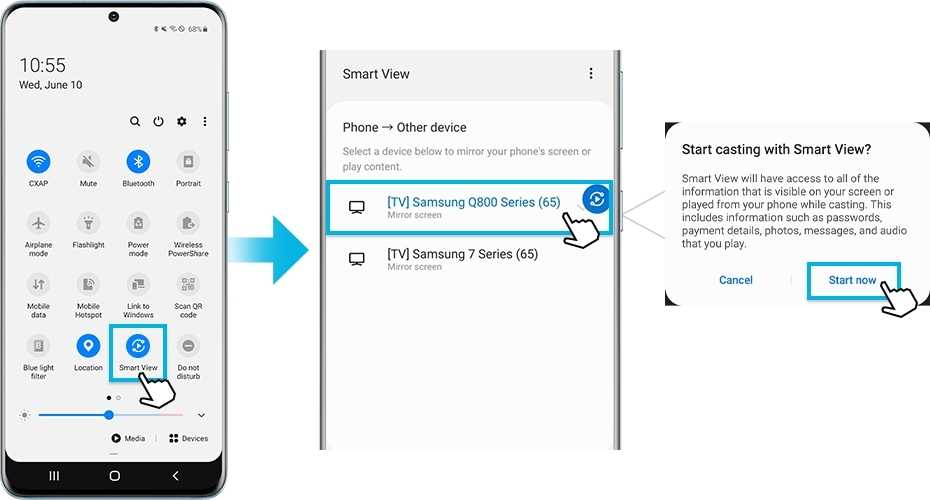 Для этого ваш телевизор и телефон должны быть подключены к одной и той же сети Wi-Fi, и после этого вы можете прокрутить вниз переключатель уведомлений и найти параметр Smart View. Это довольно просто и бесшовно. Все, что вам нужно сделать, это следовать подсказкам, и это будет сделано менее чем за минуту.
Для этого ваш телевизор и телефон должны быть подключены к одной и той же сети Wi-Fi, и после этого вы можете прокрутить вниз переключатель уведомлений и найти параметр Smart View. Это довольно просто и бесшовно. Все, что вам нужно сделать, это следовать подсказкам, и это будет сделано менее чем за минуту.
Через HDMI
Большинство современных телевизоров поддерживают подключение HDMI, но в вашем телефоне его нет. Итак, вы можете купить переходник HDMI-lightning, micro-USB или USB type-C. Просто используйте это, чтобы установить проводное соединение. Его можно использовать для передачи видео и аудио файлов из одного источника.
Через USB
Порты USB являются одними из наиболее распространенных портов, доступных на большинстве устройств. Он доступен на вашем телефоне, а также на вашем телевизоре. Просто сопоставьте, какой тип USB-порта поддерживают оба устройства, и используйте соответствующий адаптер для установления проводного соединения.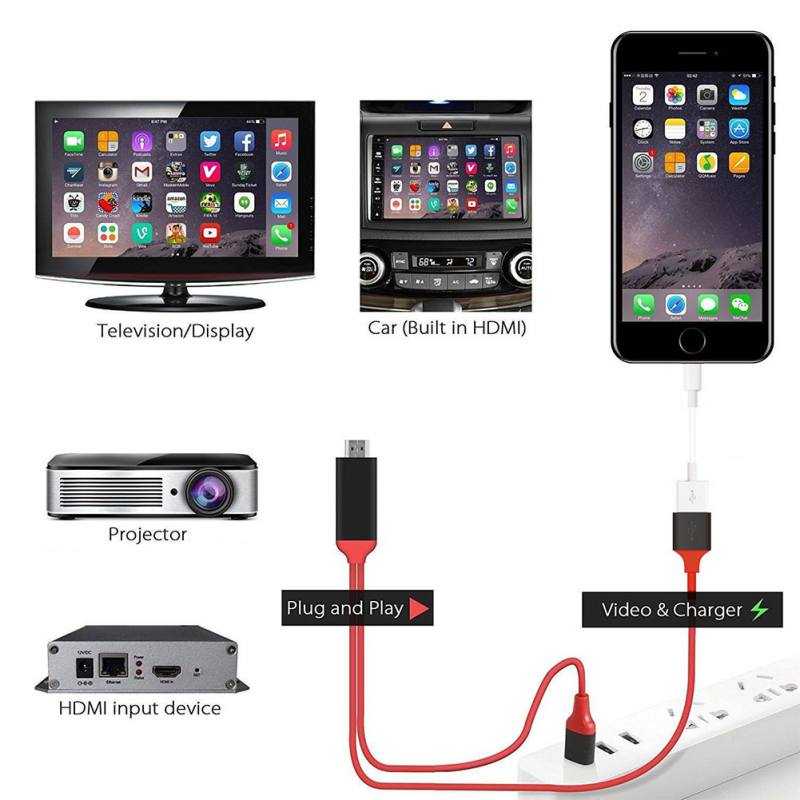

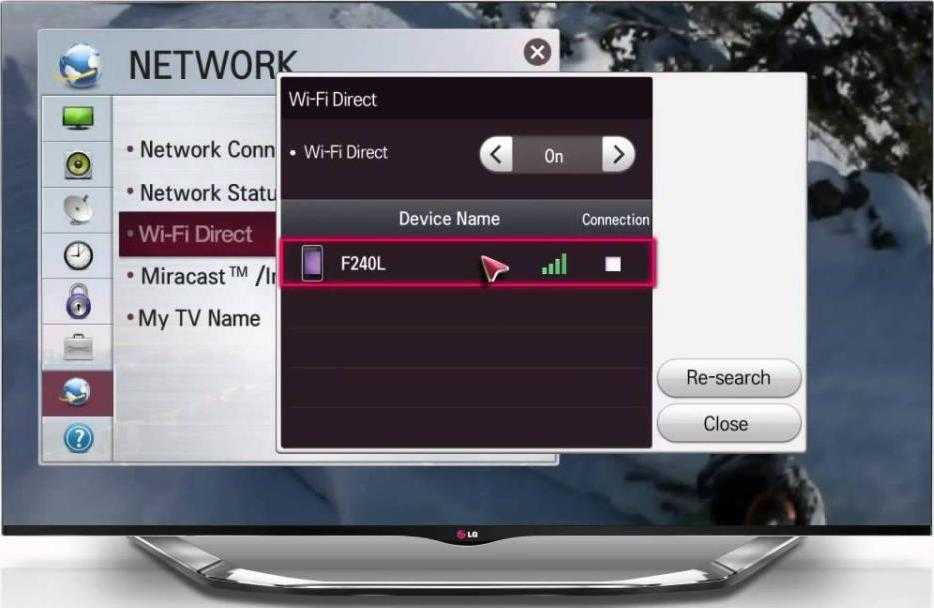
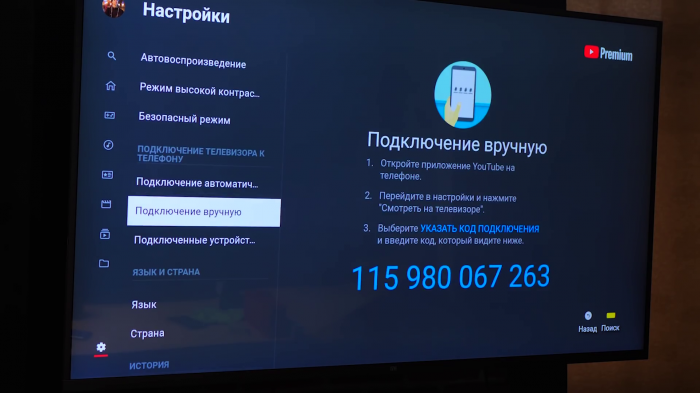

 Особенность данного подключения — возможность насладиться объёмным стереозвуком и высоким качеством изображения. Опять же, чтобы полноценно воспользоваться функцией, требуется высокоскоростной Интернет.
Особенность данного подключения — возможность насладиться объёмным стереозвуком и высоким качеством изображения. Опять же, чтобы полноценно воспользоваться функцией, требуется высокоскоростной Интернет. Сделав это, нажмите «ОК», чтобы завершить процесс.
Сделав это, нажмите «ОК», чтобы завершить процесс.
Ваш комментарий будет первым